前回はLINEをPCでやる方法を紹介しましたが、LINEだけではなく、その他SNSも全部パソコンでやってしまおうという企画(?)です。
Facebook(フェイスブック)、twitter(ツイッター)、instagram(インスタグラム)あたりが主流だと思います。ありがたいことに、これらすべてPCでできてしまうから、便利なものです。もちろんスマホと同じアカウントで使用できるのが素晴らしいです。
FacebookをPCでやる方法は2つあります。
1.Internet ExplorerやFirefox、Chromeなどのインターネットブラウザ上でログインして開く
ブラウザ
https://www.facebook.com/
2.ストアからアプリをダウンロードして、PC上でアプリで開いてログインする。
アプリ
https://play.google.com/store/apps/details?id=com.facebook.katana&hl=ja※PC用のFacebookアプリは2019年に廃止になりました。
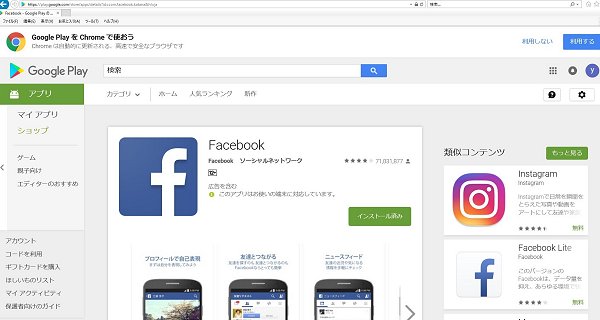
i-phoneの人はAppストアから、Windowsの人はMircrosoftストアからそれぞれのOS対応アプリがダウンロードできます。省略しますが。
また、Facebookメッセージのやり取りはMessenger(メッセンジャー)を使うと便利です。
ブラウザ
https://ja-jp.messenger.com/
アプリ
https://play.google.com/store/apps/details?id=com.facebook.orca&hl=ja
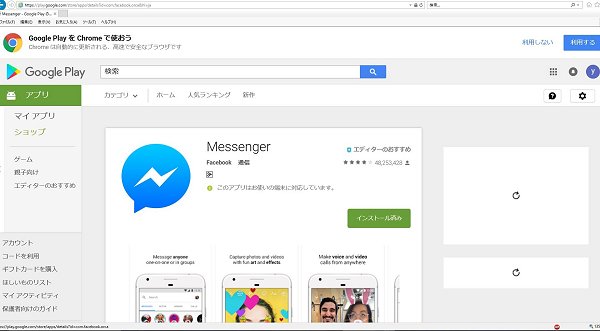
FacebookもMessengerも、ブラウザ上・アプリの両方でどちらも(ほぼ)問題なく使えますが、ブラウザ上で開く場合は、ブラウザの種類によっては動作が重くなり、エラーなどが起きたり、表示に時間がかかったりします。IEは特に相性悪いですね。写真の表示などが重くなりすぎます。
自分のつぶやきや、いいね!やコメントなどは普通に投稿できますよ。
これらも同様にブラウザとアプリの両方でできます。
ブラウザ
https://twitter.com/
アプリ
https://play.google.com/store/apps/details?id=com.twitter.android&hl=ja
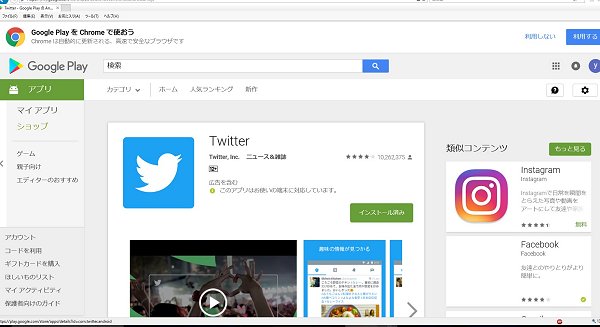
インスタグラムだけは、PCでやるには少しコツが必要です。
ブラウザ
https://www.instagram.com/?hl=ja
アプリ
https://play.google.com/store/apps/details?id=com.instagram.android&hl=ja
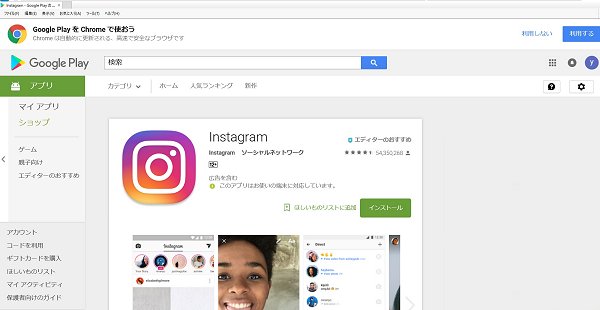
ブラウザ上でやっても、アプリをインストールしてログインしても、記事の投稿ができないのです。なぜか閲覧しかできません。なぜなのでしょう?
しかし、解決方法があります。SafariとChromeがありますが、Chromeでの方法を。Safariを使った方法はググッってみて下さい。「instagram PC 投稿」でたくさん出てきますから。
Google Chromeのブラウザ上でモバイル表示にすることによって、スマホで使っているのと同様に投稿なども可能になります。
まずは普通にChromeブラウザでインスタグラムにログインします。
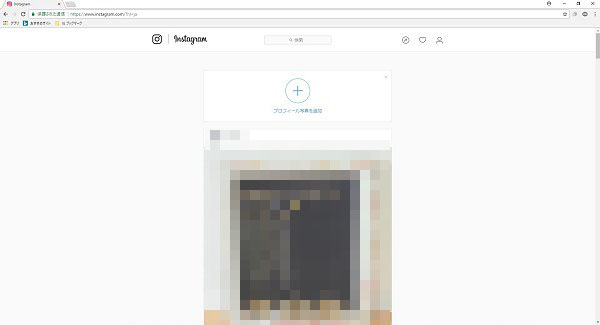
ブラウザ上で右クリック→検証
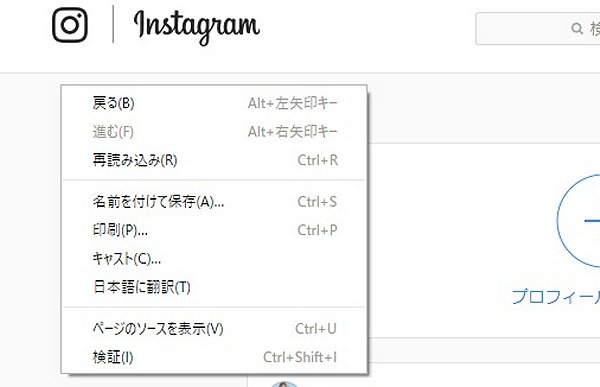
右側によくわからないウインドウが開きます。
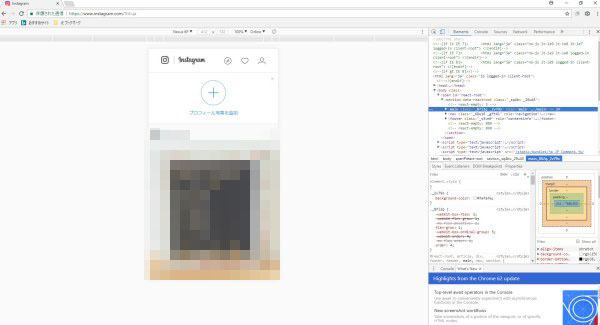
上部ツールバーの〇印のアイコンをクリックすることによって、PC表示・モバイル表示を切り替えることができます。モバイル表示に切り替えます。
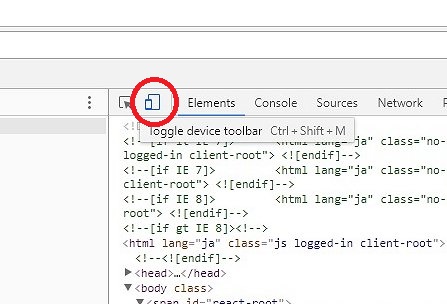
そうすると、その名の通りモバイルのような大きさの表示なります。(先ほどの写真はもうモバイル表示になっていました)
そして、ページの再読み込み(F5キー)をします。
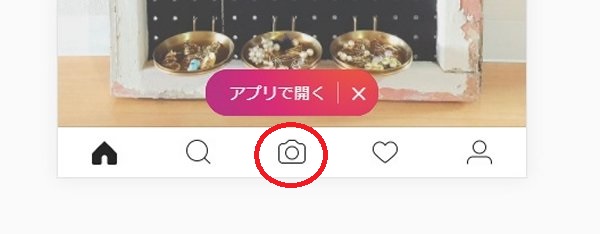
ウインドウの下にカメラのマークが現れますので、これをクリックして画像投稿ができるようになります。
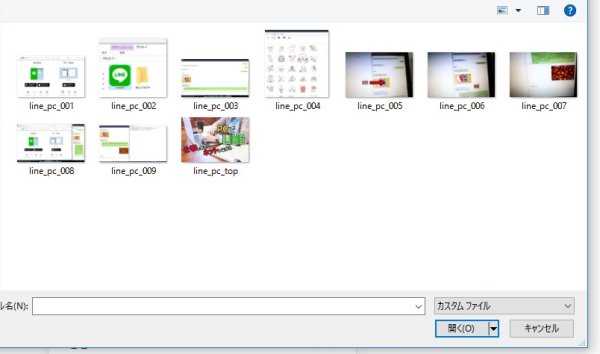
以上、SNSをPCでやる方法を紹介しました。というかほとんどただURLを載せただけですが。PC大好きな人はぜひ使ってみて下さいね。
この記事がイイと思った方は、感想コメント・SNSシェアなどお願いしますね!





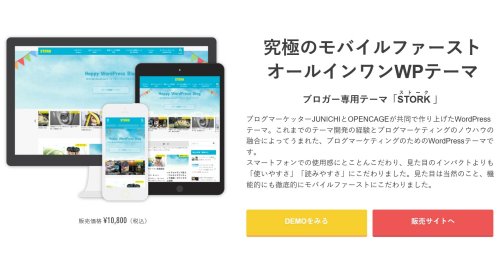




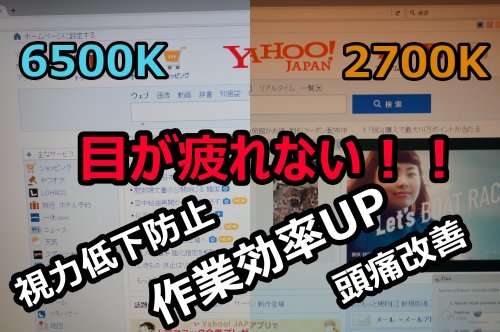
コメントを残す